Создание снапшотов является одной из ключевых и наиболее полезных фишек VirtualBox. Создав снимок виртуальной системы, вы можете делать с ней что угодно, даже если она окажется безнадежно повреждена, всегда можно будет восстановить ее состояние, не прибегая к созданию новой виртуальной машины. В VirtualBox предусмотрена возможность удаления ставших ненужными снимков, однако их удаление не всегда проходит гладко.
Так, если у вас имеется несколько дочерних дисков-снапшотов, после манипуляций с отключением/подключением к VM виртуальных дисков вы можете столкнуться с ошибкой удаления родительского снимка уже после того, как вы вполне успешно удалили дочерние снимки.
Если развернуть окошко с ошибкой, то можно будет получить ее код и описание.
Обычно это «Hard disk has more than one child hard disk», указывающее на использование дисками-снапшотами базового диска. Основная причина ошибки — образовавшиеся связи между дочерними дисками-снапшотами и одним из основных виртуальных дисков. Чтобы ее устранить, нужно удалить все лишние (не подключенные) разностные диски. Разностным в VirtualBox называется диск, который хранит сведения об изменениях относительно родительского диска, смотрите рисунок.
На логическом уровне гостевая операционная система воспринимает его как единый диск, однако на уровне физическом это отдельный файл, на который VirtualBox производит запись всех изменений, тогда операции чтения выполняются на обоих файлах — основном и разностном.
Но перейдем к решению нашей проблемы.
Если вы столкнулись с ошибкой VirtualBox «Hard disk has more than one child hard disk», первым делом убедитесь, что любой из виртуальных дисков не используется другой виртуальной машиной.
Если используется, отключите его в настройках VM, в которой возникла проблема.
Если не используется, сразу переходим в главное меню VirtualBox Файл -> Менеджер виртуальных носителей.
И на вкладке «Жесткие диски» раскрываем список носителей, присоединенных к базовому виртуальному контейнеру, указанному в сообщении об ошибке. Находим в списке записи со статусом «Не подсоединен» и удаляем их.
После этого проблемный снимок должен удалиться без ошибок.

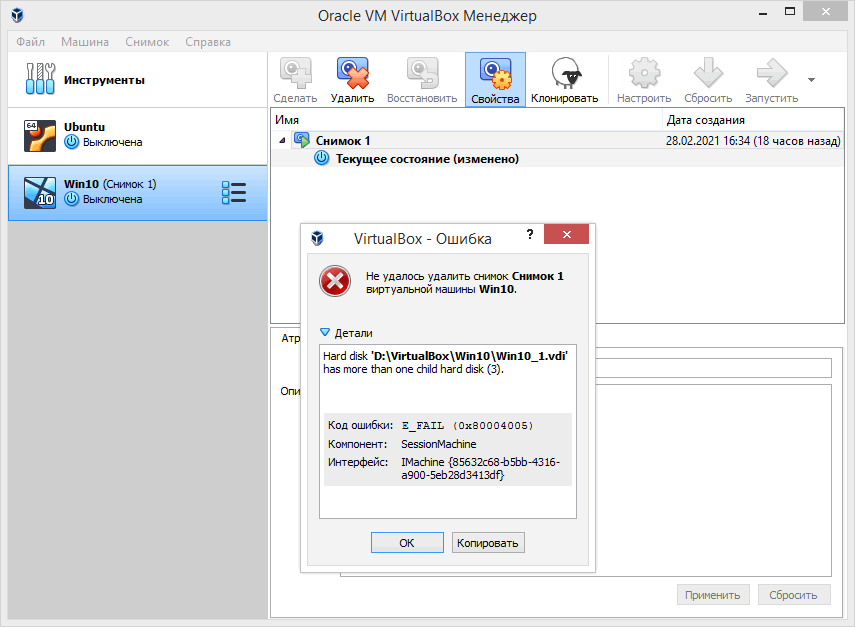
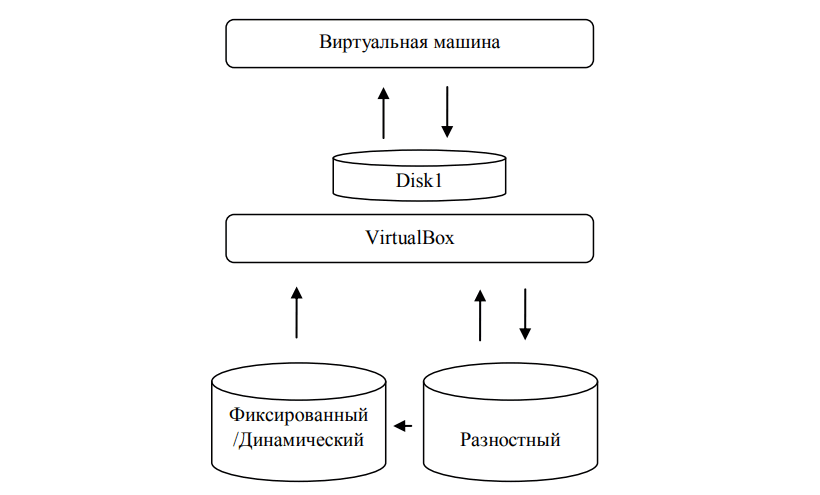
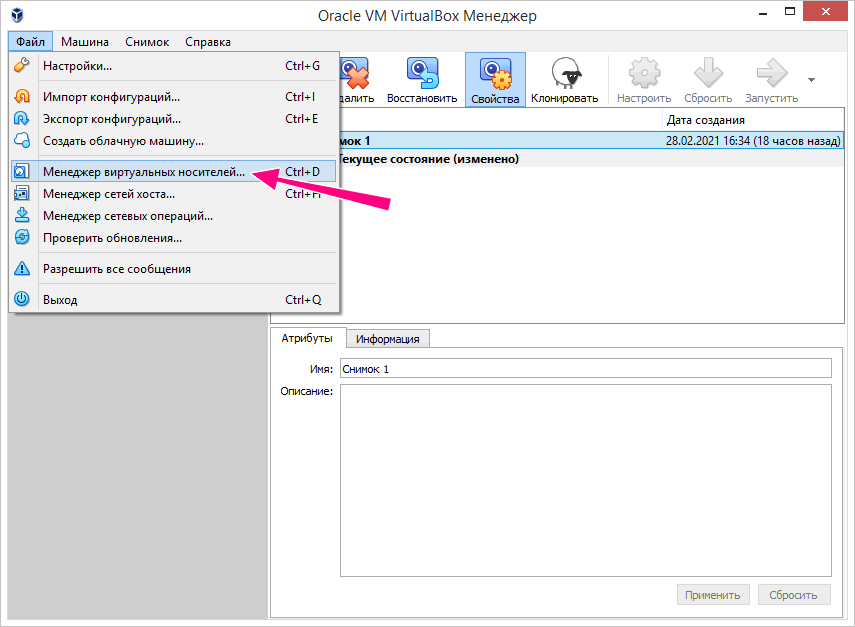
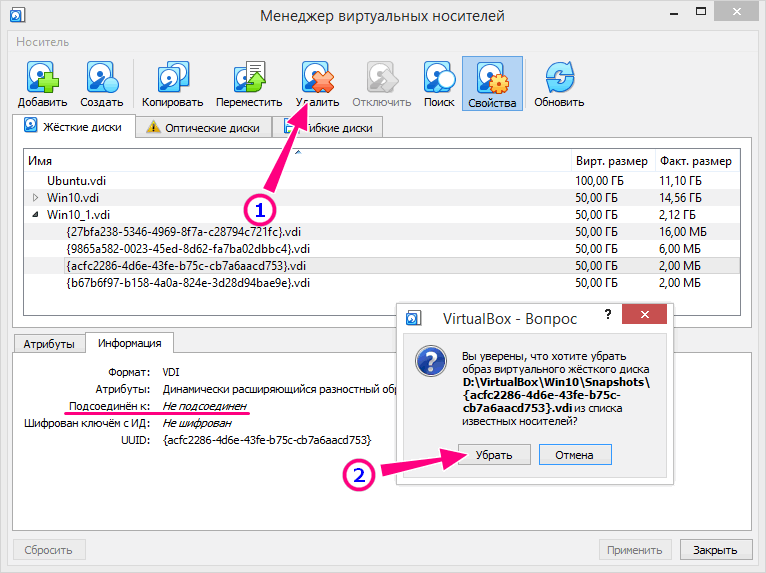
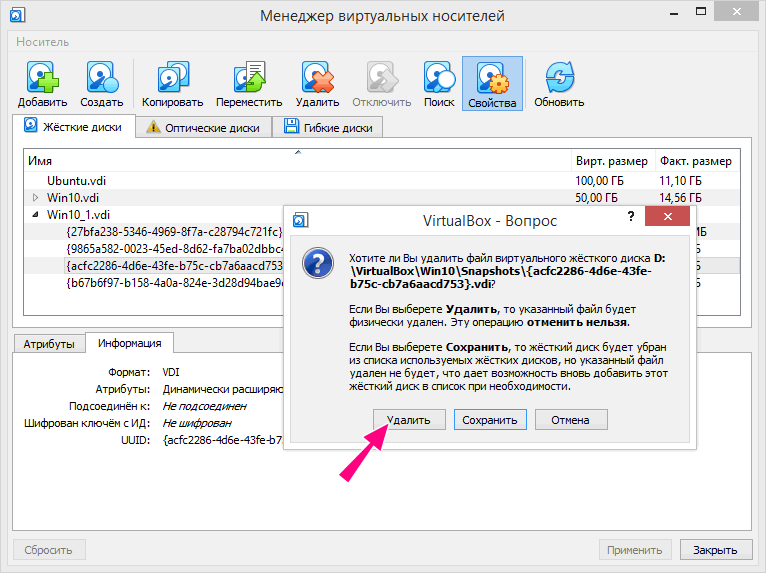
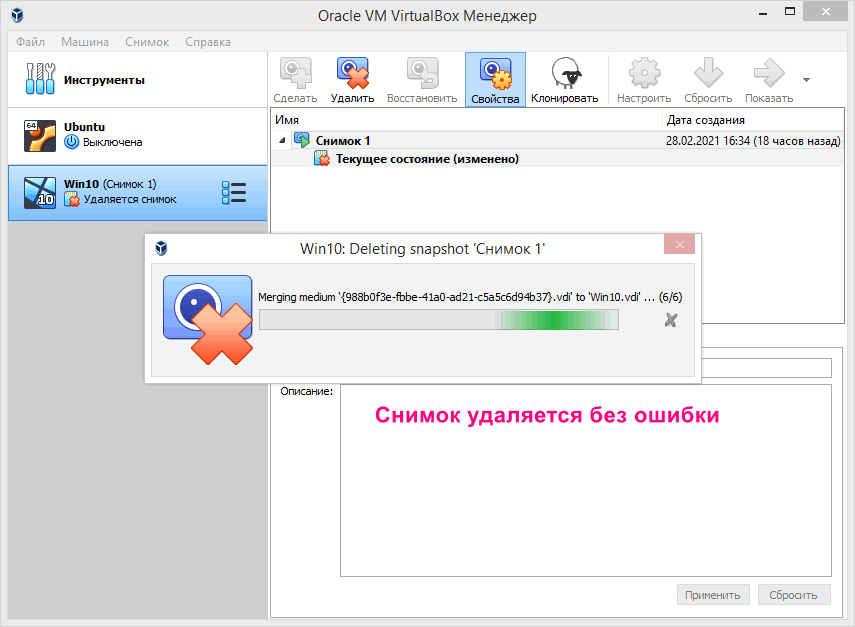


Добавить комментарий